Hoe YouTube-video's insluiten in PowerPoint-presentaties
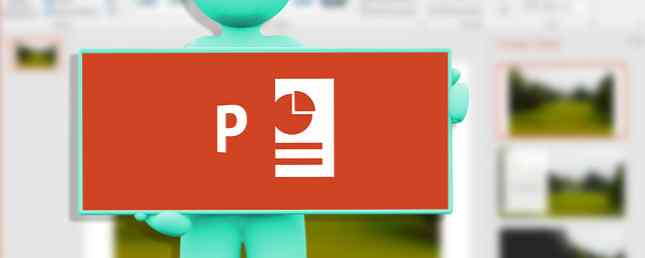
Als u een solide PowerPoint-presentatie samenstelt 9 PowerPoint-fouten te vermijden voor perfecte presentaties 9 PowerPoint-fouten te vermijden voor perfecte presentaties Het is gemakkelijk om uw PowerPoint-presentatie te verknallen. Laten we eens kijken naar fouten die u waarschijnlijk maakt bij het presenteren van uw diavoorstelling en hoe u deze kunt corrigeren. Lees Meer, het toevoegen van een korte videoclip kan een geweldige manier zijn om een beetje beweging of activiteit toe te voegen om de aandacht van mensen te houden. Met recente versies van PowerPoint is dit proces zo eenvoudig als het wordt.
In sommige gevallen moet je de insluitcode van de video gebruiken. Je kunt de insluitcode van een YouTube-video downloaden door op te klikken Delen en klik op de insluiten link om de HTML-code op te halen.
Stap 1
- Ga in PowerPoint 2013 of 2016 naar de invoegen tab en klik op Video > Online video.
- Ga in PowerPoint 2010 naar de invoegen tab en klik op Video > Video van website.

Stap 2
- In PowerPoint 2013 of 2016 ziet u een dialoogvenster waarin u kunt zoeken naar een YouTube-video vanuit PowerPoint, of u kunt de insluitcode van elke videosite plakken.
- In PowerPoint 2010 moet u de insluitcode voor de video plakken in het dialoogvenster dat verschijnt en klikt u op invoegen.
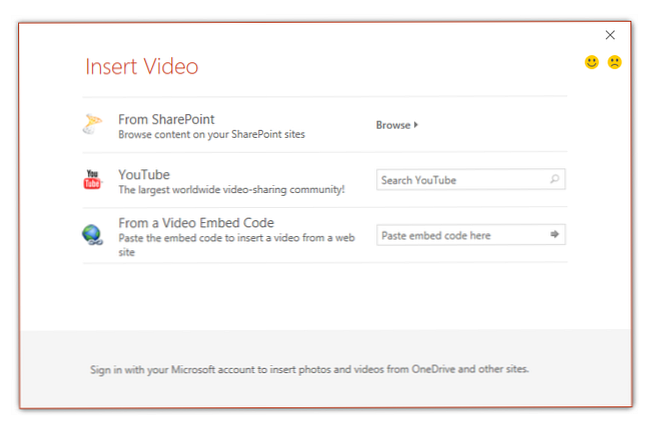 Stap 3
Stap 3
Nadat de video is ingevoegd, kunt u het formaat wijzigen en verplaatsen om de video weer te geven waar u wilt in uw presentatie. Het lijkt erop dat het een screenshot is, maar in de preview-modus (sneltoets Shift-F5), kun je de video afspelen.
U kunt ook met de rechtermuisknop op de video klikken en vervolgens klikken Begin om te selecteren of de video automatisch wordt afgespeeld wanneer u die dia opent of dat u wilt beginnen met spelen nadat u op de video hebt geklikt.

Hoe zit het met PowerPoint 2007?
Het proces in PowerPoint 2007 is een beetje ingewikkelder en vereist dat je toegang hebt tot de Ontwikkelaar tabblad van het programma.
- Klik op de Meer bedieningselementen knop> Shockwave Flash-object> OK.
- Sleep met uw muis de rechthoek waar u de video in uw dia wilt laten verschijnen.
- Klik met de rechtermuisknop op de rechthoek en selecteer eigenschappen.
- In de Film veld, plak de URL van de YouTube-video die je wilt gebruiken. Verwijder in de URL kijk maar? en vervang het gelijke symbool (=) door een schuine streep (/).
- Als u wilt dat de video automatisch wordt afgespeeld, in de Spelen veld, kies waar. Als u niet wilt dat het automatisch wordt afgespeeld, kiest u vals. Als u niet wilt dat de video lus, in de Lus veld, kies vals.
Bekijk de onderstaande video om dat proces in actie te zien:
Gebruik je video's in je PowerPoint-presentatie? Welke tips en trucs gebruik je om een geweldige PowerPoint-presentatie te geven? Laat het ons weten in de comments?
Ontdek meer over: Microsoft PowerPoint, YouTube.



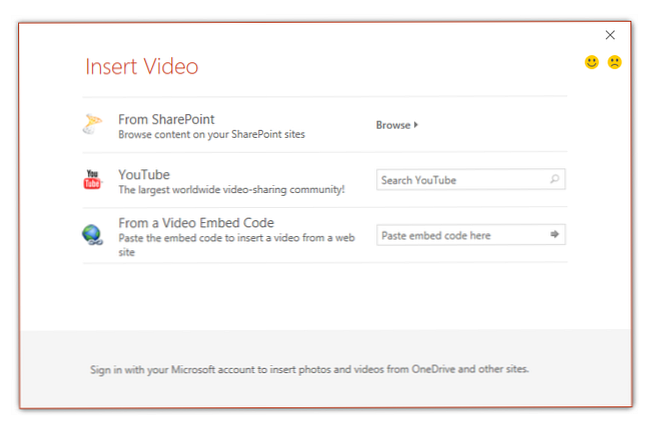 Stap 3
Stap 3